Recrutement- Gestion de la communication

Un des grands enjeux que les recruteurs rencontrent est d'offrir la meilleure expérience candidat, même si celui-ci n'arrive pas jusqu'à la fin du processus. En effet, l'expérience commence bien avant l'entretien. Un simple post sur vos réseaux sociaux peut inciter un candidat à postuler à votre offre. Dès lors, vous devez vous assurer de proposer un parcours attractif et fluide, afin de garder votre candidat engagé et motivé. C'est important non seulement du point de vue de l'image de marque, mais aussi pour retenir le meilleur candidat au sein de votre organisation, un défi auquel il faut faire face aujourd'hui.
L'un des éléments les plus importants d'une bonne expérience candidat est la communication transparente sur l’état de leur candidature.
Dans cet article nous allons découvrir comment en tant que recruteur, vous pouvez gérer une communication fluide avec vos candidats potentiels dans Zoho One via son service de Zoho Recruit.
Communication par e-mail
Nous avons déjà vu dans cet article comment créer les différents modèles d'e-mail dans Zoho Recruit.
Envoyer des e-mails
Dans Zoho Recruit vous pouvez envoyer les e-mails depuis :
- L'onglet candidat
- L'onglet e-mails
Depuis l'onglet candidat
- Allez au module "Candidats"
- Sélectionnez le candidat auquel vous souhaitez envoyer l'e-mail
- Cliquez sur l'onglet "Envoyer un e-mail"
- Choisissez le modèle que vous voulez utiliser et envoyez
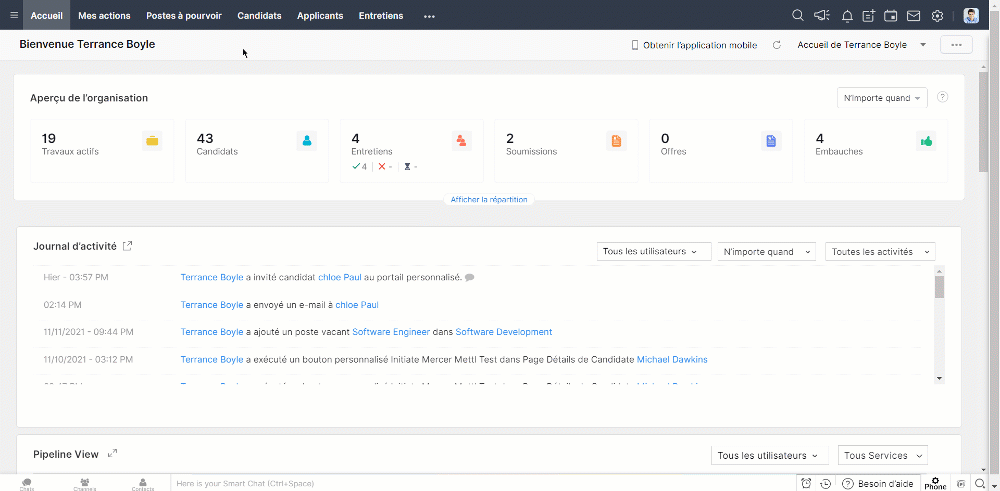
Depuis l'onglet e-mails
Lorsque vous avez configuré vos services de messagerie en utilisant le protocole POP3, un module "E-mails" sera ajouté à votre compte Zoho Recruit duquel vous pouvez envoyer des e-mails aux candidats.
- Allez sur l'onglet "E-mails"
- Vous allez être amené vers votre service de messagerie où vous pouvez les rédiger et les envoyer.
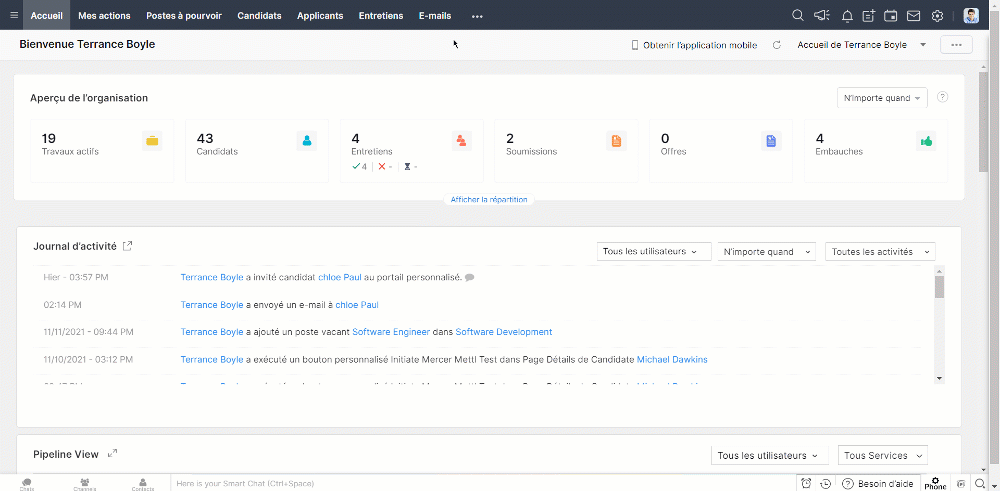
- Tous les e-mails échangés seront affichés sous la section e-mail d'un candidat de votre compte Recruit, ce qui vous permet d'avoir un aperçu sur tous les communication.
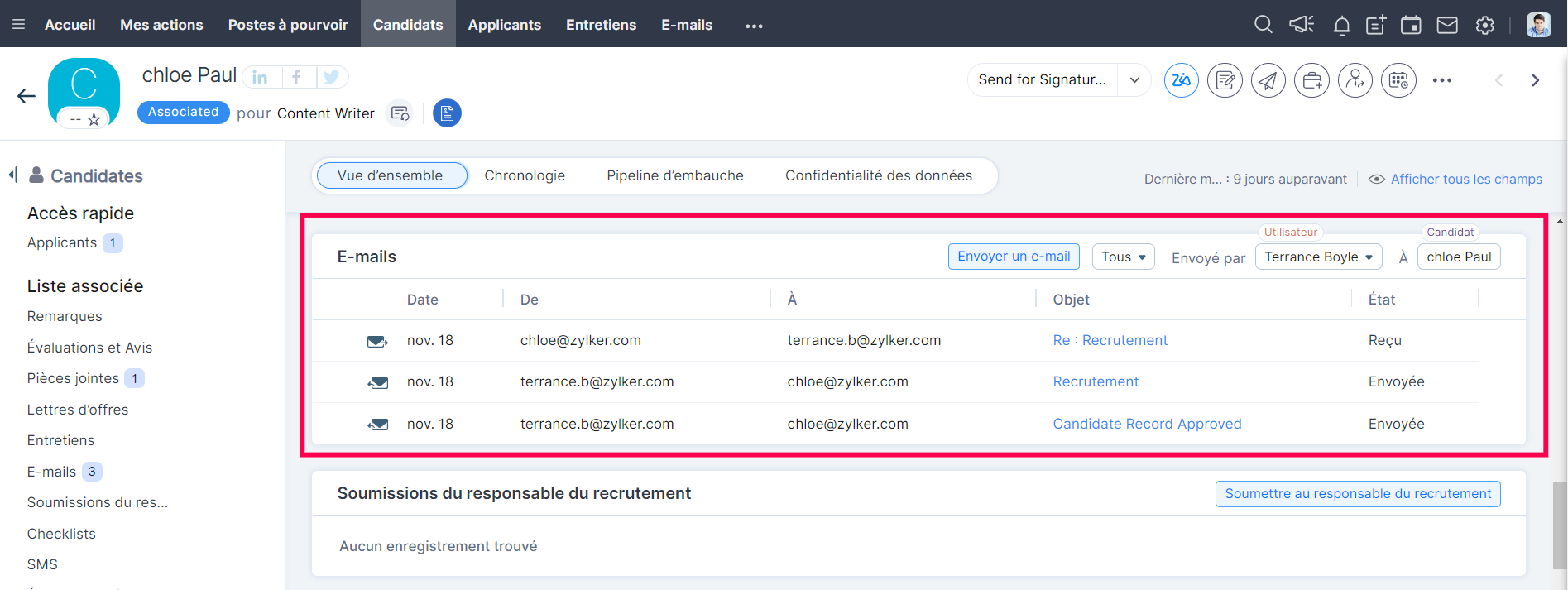
- Vous pouvez également programmer des e-mails pour les envoyer au moment prévu.
- Les aperçus d'e-mails vous permettent de revoir le contenu de l'e-mail. Les champs de fusion de l'e-mail sont remplacés par les valeurs originales dans l'aperçu. Cela garantit un envoi sans erreur depuis Zoho Recruit.
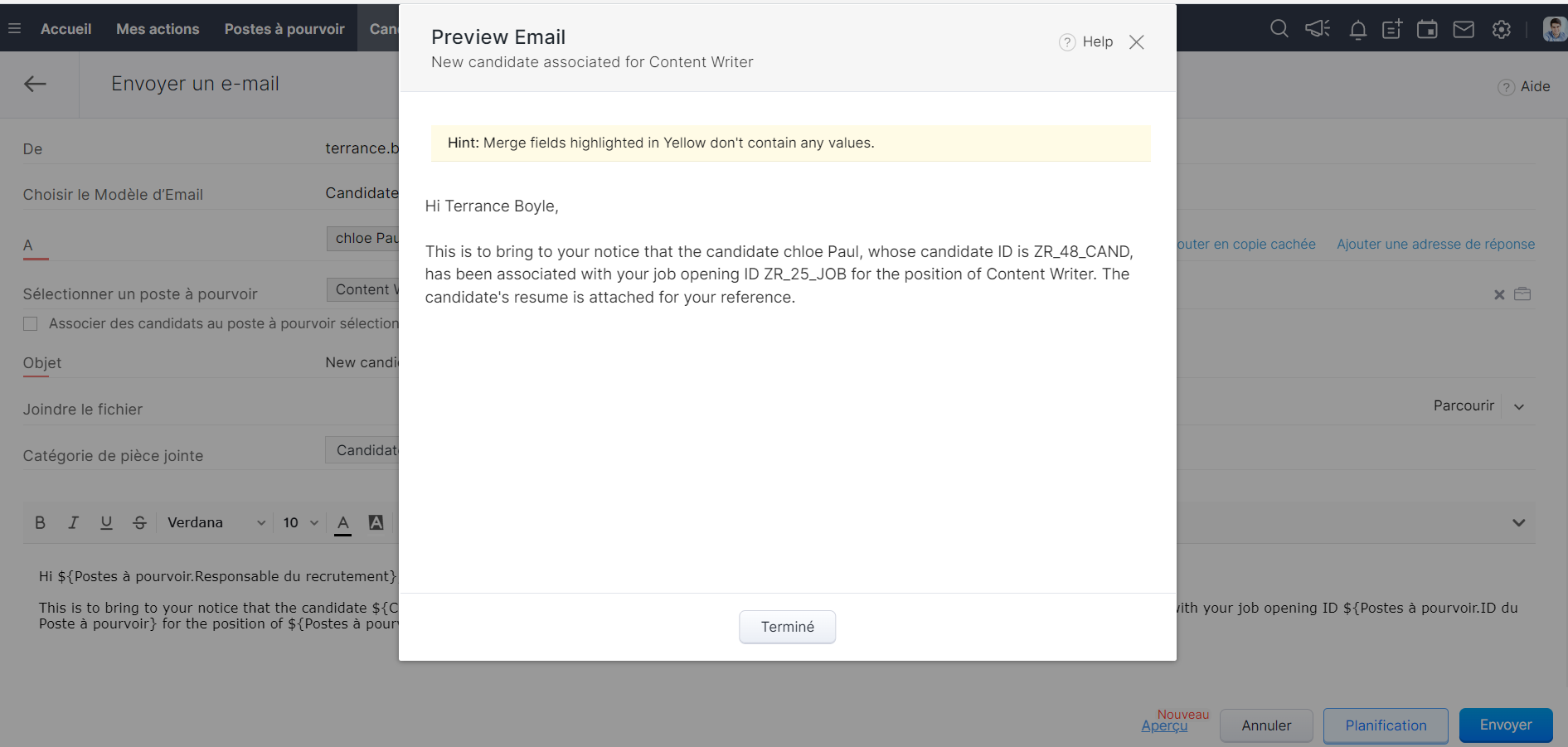
E-mails en masse
Bénéfices
- Gagnez du temps dans l'envoi d'e-mails à une liste entière de clients.
- Créez de nouvelles listes de diffusion en fonction des besoins de votre organisation.
- Programmez l'envoi des e-mails à une heure précise, selon votre convenance.
Dans Zoho Recruit, vous pouvez envoyer des e-mails de masse aux clients manuellement, en créant une nouvelle liste de diffusion ou en utilisant une liste existante.
Envoyer e-mails en masse
Vous pouvez envoyer les e-mails en masse depuis l'onglet "Candidats" ou "Applications"
- Allez sur l'un des deux modules indiqués.
- Sous l'onglet "Plus" , sélectionnez "E-mails en masse"
- Choisissez le modèle que vous voulez utiliser ou créez-en un nouveau.
- Depuis le sous-onglet "Sélectionner les enregistrements" choisissez les candidats depuis les trois critères disponibles selon lesquels vous voulez envoyer.
- Cliquez sur "Envoyer"
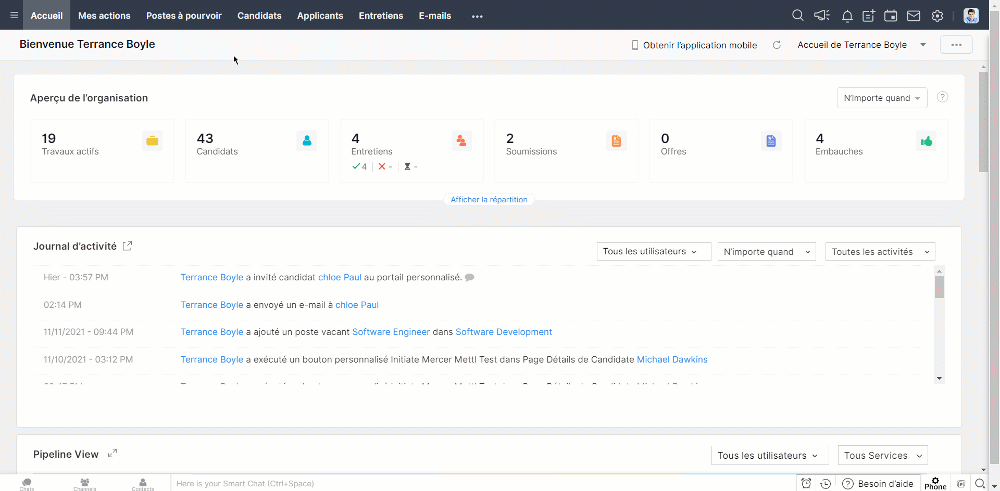
Communication via le portail candidat
En tant que recruteur, il est essentiel de faire bonne impression en termes d'accueil des candidats. Vous pouvez utiliser les processus essentiels de la relation recruteur-candidat pour améliorer vos interactions avec les candidats et accroître votre capacité à puiser dans des viviers de talents hautement qualifiés pour de futurs postes à pourvoir.
Mettez à la disposition de vos candidats un portail pour postuler, suivre leur candidature et finalement décrocher l'emploi.
Zoho Recruit offre l'avantage d'utiliser la marque de votre entreprise pour créer des portails pour vos candidats. Par exemple, si le site web de votre entreprise est "www.zylker.com", vous pouvez créer un portail avec l'URL "portal.zylker.com".
Activer le portail des candidats
Pour activer le portail des candidats, vous devez d'abord configurer votre domaine à partir de Portal. Lorsqu'il est configuré, vous pouvez activer votre portail pour candidats.
- Paramètres > Configuration du portail > Portail candidat
- Personnalisez l'e-mail d'invitation des candidats qui sera envoyé lorsque vous les inviterez à votre portail.
Inviter un candidat
- Sélectionnez le candidat depuis le module "Candidats" que vous souhaitez inviter au portail.
- À partir de la page des détails du candidat, cliquez sur "Plus".
- Cliquez sur "Inviter au portail personnalisé"
- Sélectionnez le portail candidat et cliquez sur "Inviter".
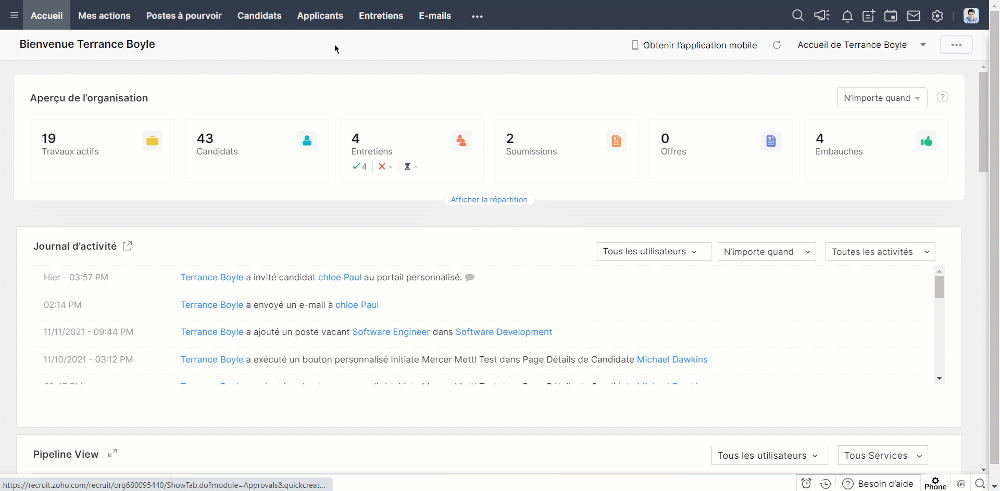
Nous continuerons d'en découvrir davantage dans nos prochains articles. En attendant, n'hésitez pas à poser vos questions en commentaire.
L'équipe Zoho France
New to Zoho Recruit?
Zoho Developer Community
New to Zoho LandingPage?
Zoho LandingPage Resources
New to Bigin?
Topic Participants
Kinjal Lodaya
Sticky Posts
Collaboration sans faille avec Zoho One
Bonjour à tous, Dans cet article nous allons voir comment Zoho One permet une collaboration à différents niveaux . La façon dont nous travaillons évolue. À mesure que les entreprises se mondialisent, la plupart des activités sont menées en équipe.
New to Zoho TeamInbox?
Zoho TeamInbox Resources
Zoho CRM Plus Resources
Zoho Books Resources
Zoho Subscriptions Resources
Zoho Projects Resources
Zoho Sprints Resources
Qntrl Resources
Zoho Creator Resources
Zoho CRM Resources
Zoho Show Resources
Get Started. Write Away!
Writer is a powerful online word processor, designed for collaborative work.
Zoho CRM コンテンツ
-
オンラインヘルプ
-
Webセミナー
-
機能活用動画
-
よくある質問
-
Ebook
-
-
Zoho Campaigns
- Zoho サービスのWebセミナー
その他のサービス コンテンツ
Nederlandse Hulpbronnen
ご検討中の方
Recent Topics
Trouble Connecting Zoho Mail via IMAP in n8n – Need Help
Hi everyone 👋, I'm trying to connect my Zoho Mail account to n8n using the IMAP Email Trigger node, but I'm facing issues getting it to work fully. ✅ Here's what I’ve done so far: ✅ IMAP access is enabled in my Zoho Mail settings ✅ I’m using the correctUnable to send message; Reason:554 5.1.8 Email Outgoing Blocked
Hi, I sent few emails and got this: Unable to send message; Reason:554 5.1.8 Email Outgoing Blocked And now I have few days since I cant send any email. Is there something wrong I did? Also can someone fix this pleaseChanges to the send mail Deluge task in Zoho CRM
Hello everyone, At Zoho, we continuously enhance our security measures to ensure a safer experience for all users. As part of our ongoing security enhancements, we're making an important update on using the send mail Deluge task in Zoho CRM. What's changing?Page Rules in Forms
🚀 Dynamic Page Navigation Implementation I successfully implemented dynamic page navigation based on a user's radio button selection. The goal was to direct users to a specific, corresponding page while ensuring they only interact with the flow determinedUnusual activity detected from this IP. Please try again after some time
When i try to create new addresses on my account i am getting this error, it has been 24 hours now and i am still getting this error can anyone helpCancellation of written-off invoice
Hi, Can I know when we cancel the write off (write back), in which FY, the reversal is recorded. It doesn't ask as to when the write off should be cancelled to reflect!. It shouldn't reflect in the year in which the invoice was written off since the YearCreate Invoice automated with Package
Does anyone knows how to create an invoice from a SO when we have created the package? We do these manually. and validate that the product packed is the product invoiced (if the order is partially packed) Regards, JSI want to create a mailing list, NOT a group.
Can I create a mailing list in Zoho mail? I just want to be able to make a list of email addresses and give the list a name. Then when I type the list name, the list of email addresses will be automatically listed. When I create a group it sends an emailhow to download all my files
We are in the middle of zoho docs to zoho workdrive migration. I can not access my zoho docs page. I get redirected immediately to a zoho workdrive page. I would like to download all my files so that I have a backup in case something goes wrong with theRead webpage - MSXML2.ServerXMLHTTP
I have the following VBA script, put together from various sources (mainly zoho forum/help/support, so it once worked, I guess): private Sub GetListOfSheets() Dim url As String Dim xmlhttp As Object Dim parameters As String Dim html As String range("B1").valueExport Invoices to XML file
Namaste! ZOHO suite of Apps is awesome and we as Partner, would like to use and implement the app´s from the Financial suite like ZOHO Invoice, but, in Portugal, we can only use certified Invoice Software and for this reason, we need to develop/customize on top of ZOHO Invoice to create an XML file with specific information and after this, go to the government and certified the software. As soon as we have for example, ZOHO CRM integrated with ZOHO Invoice up and running, our business opportunitiesno me llegan los correos a Zoho mail
No puedo recibir correos pero sí enviarlos, ya hice la modificación de MX y la verificación de teléfonos, qué es lo que ocurre? graciasGroup Calendar as Default for adding new events, etc?
Hi, I want to make the group calendar (that I created, if that makes a difference) the default for anything new I add to the calendar. How can I do that? thanks.Bookmark Loading is Buffering
Hi, i clicked on the bookmark tab, around yesterday and since then it's been constantly buffering and doesn't allow me to access the mail's i have tried login in and out but of no help also trying to share a screenshot of the issue around 232 kb size,Zoho Webinar custom registration fields into Zoho CRM
I am pushing webinar registrations into zoho crm as leads and this is working fine. I have added a few custom fields to my webinar registration and I wish for these fields values to get mapped into the resulting CRM lead record. I am not seeing anywhereGitLab Extension for Zoho Desk: Connecting support and development for faster resolutions
Hello everyone! We’re excited to introduce the GitLab Extension for Zoho Desk, an integration that bridges the gap between support and development teams. This allows tickets to be converted into actionable GitLab issues for faster resolutions, betterDownload Google Drive Shared Image/File Using Deluge – Complete Guide
Download Google Drive Shared Image/File Using Deluge – Complete Guide When working with Google Drive share links inside Deluge, many developers face a common challenge: 👉 How can we download a Google Drive file directly using Deluge? This article explainsHow to update Acuity appointment fields from Zoho Flow?
Hi, I need help with Zoho Flow → Acuity Scheduling integration. What I’m doing Appointment created in Acuity Zoho Flow creates a Zoho Calendar event I want to send the Zoho Calendar Event UID back into Acuity (into a custom form field) This is so thatError due to - 'Internal Exception' when uploading Sign-generated PDF file to workdrive via Deluge in Zoho CRM
Hi I wasnt getting this error a few days ago and my code had not changed, so I'm wondering if there's a Zoho bug somewhere? I am downloading a PDF file from a Zoho Sign url using invokeurl and then uploading it to a Workdrive folder using zoho.workdrive.uploadFile.When will Zoho Learn be able to support SCORM files on the mobile app?
When I click the SCORM content, I just get a message saying it's not possible yet. Yet implies that it will be coming soon. All I'm asking for is a realistic timeline so I know whether or not to invest my time in using it. If it will be soon, then I willNo horizontal scroll bar in reports
Hi support team, I created a pivot table report which contains many columns (in my application about 15). The problem is that there is no bottom scroll bar to display colums that does not fit within the browser page. I saw that it was possible to resize colums, but colums sizes are not saved within the session. So could you add scroll bar, and eventually make colums sizes stored in the user session ? Best regards,Zoho Map integration tasks have changed - you need to "Locate all instances of Zoho Map integration tasks in your Deluge scripts by searching for the v1 marker... before 16 January 2026"
Details of an issue specific to Zoho CRM + Deluge Functions (originally posted in this forum) can be found here: https://help.zoho.com/portal/en/community/topic/zoho-map-integration-tasks-have-changed-you-need-to-locate-all-instances-of-zoho-map-integration-tasks-in-your-deluge-scripts-by-searching-for-the-v1-markerfilter broke my data
I uploaded a file recently from Sheets and it has top 2 rows frozen, with table headers in second row and each one is filterable. somehow my first 2 columns became unfiltered and no matter what I do I cannot reapply the filter?? also didn't realize theyRequest to remove domain "greentechcoatings.vn" from previous Zoho account
Hello Zoho Support, I would like to register the domain "greentechcoatings.vn" in my new Zoho Mail account, but I receive the message "This domain is already associated with another account". Please remove the domain from any previous/unknown accountTrigger actions in third-party apps using Zoho Flow
Greetings, I hope you're all doing well. We're excited to share an enhancement to Bigin's workflow capabilities. Zoho Flow Actions are now available in Bigin, enabling you to automate tasks across third-party applications directly from your workflow andEnroll, Script, Win: Hackathon 2025!
Hello CRM Developers! Are you ready to create some magic with Client Script, Widgets and Functions in Zoho CRM? Let’s make Hackathon 2025 an unforgettable adventure! The Zoho Developer Community Hackathon 2025 is here, and it’s your time to shine! REGISTERZoho Help Desk - Not receiving emails
Hello… I am on your trial version of help desk… and I am having trouble getting emails from Zoho Help Desk to my MS Outlook Exchange Server… So when a customer sends ticket request I am not getting an email with a notification? I have read your articlesAlmost all Flows are being queued
A few days ago I saw one of my Flows status was Queued. This was the first time this had ever happened. Now, almost every Flow that triggers is Queued for at least a few minutes. If I re-trigger the Flow (which causes separate problems) they sometimesEmployment Contract / HRMS Documents - Zoho People
How do I create customized HR documents for disbursal from Zoho People ? Example, say offer letters ? appointment letters ? Memos ? We want to be able to preset these in one or ther other form and issue them to employees who are in Zoho People.Send Zoho Forms Link using Zoho CRM Email Templates
I have set up Zoho Forms and CRM integration to pre-populate data from Zoho CRM to Zoho Forms. The setup is working fine. I have also created an email template in the Zoho CRM deals module to send Zoho forms links. So when I send an email using that templateLive webinar: Craft and deliver impactful slides with Show’s desktop apps
If you love the comfort of working on your desktop and want a setup that keeps you focused and uninterrupted, this session is made for you. We’re excited to invite you to our upcoming live webinar: "Craft and deliver impactful slides with Show's desktopEnhancements to Bigin's forms
Greetings, I hope all of you are doing well. We're happy to announce a few recent enhancements we've made to Bigin's forms. We'll go over each one in detail. Merge field support in auto-filled forms The auto-fill option in Bigin's forms lets you predefineTable dimensions
I try changing the dimensions of the table on my computer but it doesn't change. Do I have to be a premium member or does it only work on the app?Direct link to Record Summary
Hi everyone, In one of my reports, I have built a Record Summary template to display the details of one record. I would like to be able to link directly to this Record Summary once I submit a new record, without having to go to the list of records first and click on View. Is there a possibility to do so ? Should I use the URL by passing some parameters ? Thank you very much for your help ! GuillaumeAmendment effective date
Hi everyone, I noticed that the amendment effective date mentionned in my amendment is not right. Indeed, when a contract is amended several times, it states the previous amendment and their effective date. However, the effective date stated is alwaysSTOCK history in zohosheets
is it possible to get historical stock value using stock function in zoho sheets? i could not see from and to period in the helper document.Auto sync Photo storage
Hello I am new to Zoho Workdrive and was wondering if the is a way of automatically syncing photos on my Android phone to my workdrive as want to move away from Google? ThanksZoho Desk Training
Hello, We've had Zoho desk for a while now, but we run into issues occasionally, and I was wondering if there was a customer who currently uses it and really enjoys the functionality, that would be wiling to chat with us?Text/SMS With Zoho Desk
Hi Guys- Considering using SMS to get faster responses from customers that we are helping. Have a bunch of questions; 1) Which provider is better ClickaTell or Screen Magic. Screen Magic seems easier to setup, but appears to be 2x as expensive for United States. I cannot find the sender id for Clickatell to even complete the configuration. 2) Can customer's reply to text messages? If so are responses linked back to the zoho ticket? If not, how are you handling this, a simple "DO NOT REPLY" asAgent password reset
Hi Zoho support, I would like to ask if there is a way the admin can reset a password of an agent? RegardsNext Page












